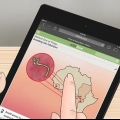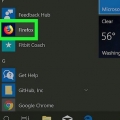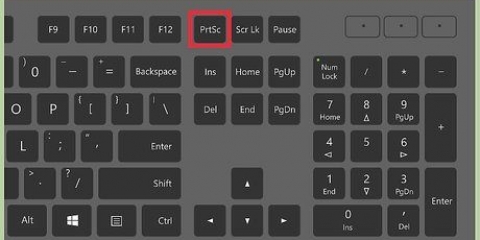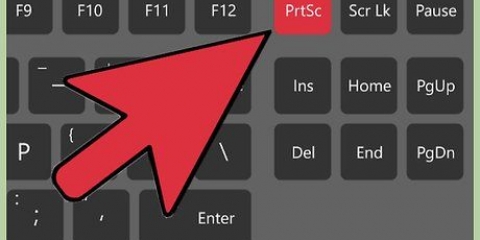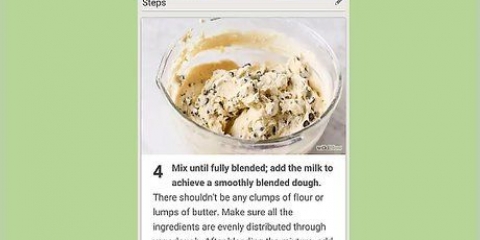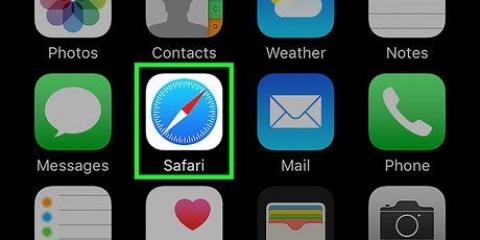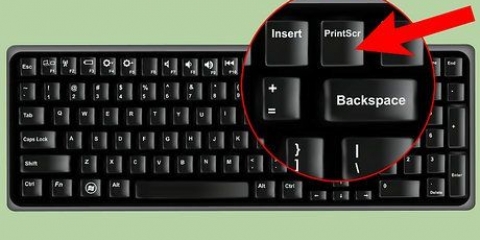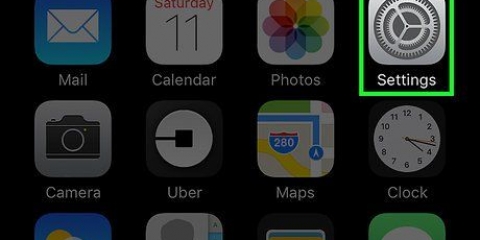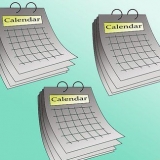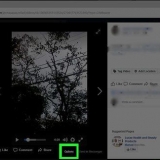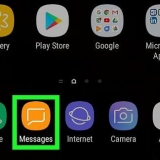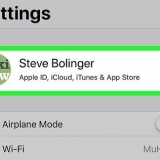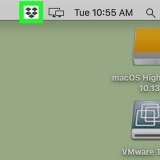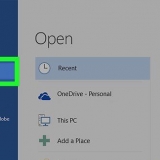Solo necesita mantener presionados los botones durante un segundo. No tienes que soltar los botones al mismo tiempo.
Tomar una captura de pantalla en un iphone
¿Quieres saber cómo hacer una captura de pantalla en tu iPhone?? Luego siga los sencillos pasos a continuación.
Pasos

1. Enciende tu iPhone. Mantenga presionado el botón en la parte superior derecha de su teléfono y espere a que aparezca el logotipo blanco de Apple.

2. Encuentra la imagen que deseas capturar. Puedes elegir lo que quieras: un correo electrónico, fotos, tu escritorio o cualquier cosa que encuentres en línea.

3. Encuentra el botón de repetición. Este es el botón en la parte superior derecha de su teléfono, el mismo botón que acaba de usar para encender el teléfono.

4. Encuentra el botón de inicio. El botón de inicio, o botón de inicio, es el botón redondo debajo de la pantalla en el medio. lo reconoces por el cuadrado blanco.

5. Presione y suelte el botón de reposo/activación y el botón de inicio al mismo tiempo. Ahora debería escuchar el sonido de la cámara y ver una pantalla blanca.

6. revisarte "papel de la película" para ver si funciono. haga clic en "fotos", haga clic en "Álbumes" y luego en "papel de la película". Tu captura de pantalla es la última imagen de este álbum.
Si no funcionó, inténtalo de nuevo, esta vez mantén los botones presionados un poco más.
Consejos
- Su captura de pantalla también se sincroniza con su computadora cuando conecta el iPhone.
- No puedes tomar una captura de pantalla con la primera versión del iPhone.
Artículos sobre el tema. "Tomar una captura de pantalla en un iphone"
Оцените, пожалуйста статью
Similar
Popular